Oletko kuullut loistavista tehosteista kuvissasi? Hehkuva valoa ei vain houkuttele visuaalisesti, vaan se antaa kuville erityistä syvyyttä ja draamaa. Tässä oppaassa näytän sinulle, miten voit luoda vaikuttavan hehkuvan valotehosteen Photoshopilla, joka ei ainoastaan tekee henkilöistä ilmaisevampia, vaan myös luo houkuttelevan taustan. Lähdetään suoraan liikkeelle!
Tärkeimmät havainnot
- Hehkuva valotehoste luodaan Photoshopissa erilaisten kerrosten ja työkalujen avulla.
- Säteittäisten pehmennysten ja liike-epäterävyyden käyttö on ratkaisevaa halutun tehosteen luomisessa.
- Kohteen tarkka irrottaminen on ensimmäinen tärkeä askel.
Vaiheittainen ohjaus
Avaa ensin Photoshop ja lataa kuva, johon haluat lisätä hehkuvan valotehosteen.
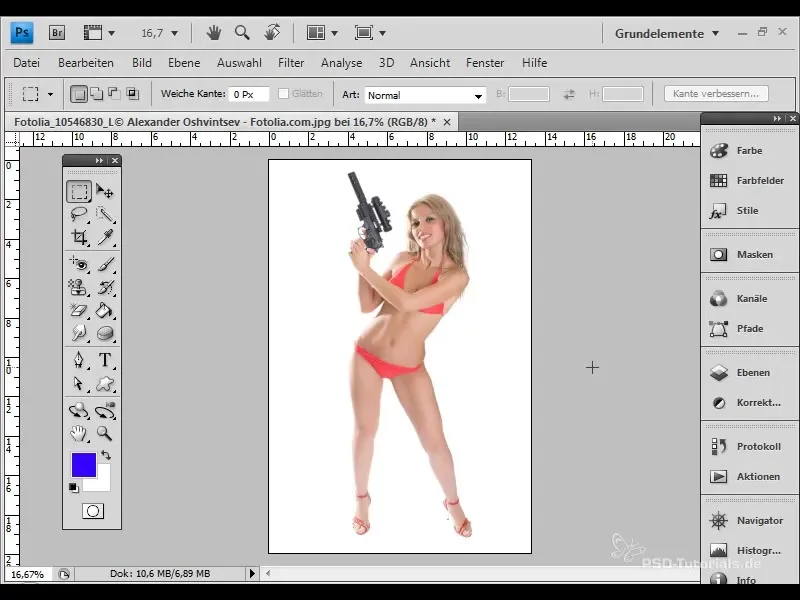
Kuvalla on yleensä valkoinen tausta, jonka on poistettava nopeasti. Tähän käytämme "Poista tausta" -työkalua, joka sopii erinomaisesti kohteiden irrottamiseen, erityisesti hairstrukturoituneista taustoista.
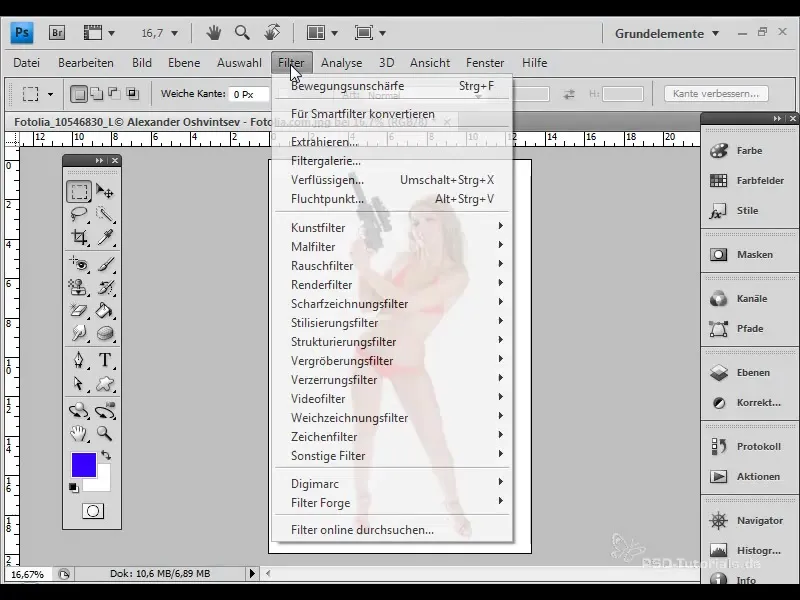
Kun olet irrottanut kohteen, sen tulisi näkyä uudella mustalla taustalla. Voit luoda uuden mustan taustakerroksen. Tarkkaile kuvaa tarkasti ja kiinnitä huomiota reunoihin - ne tulisi irrottaa mahdollisimman siististi.
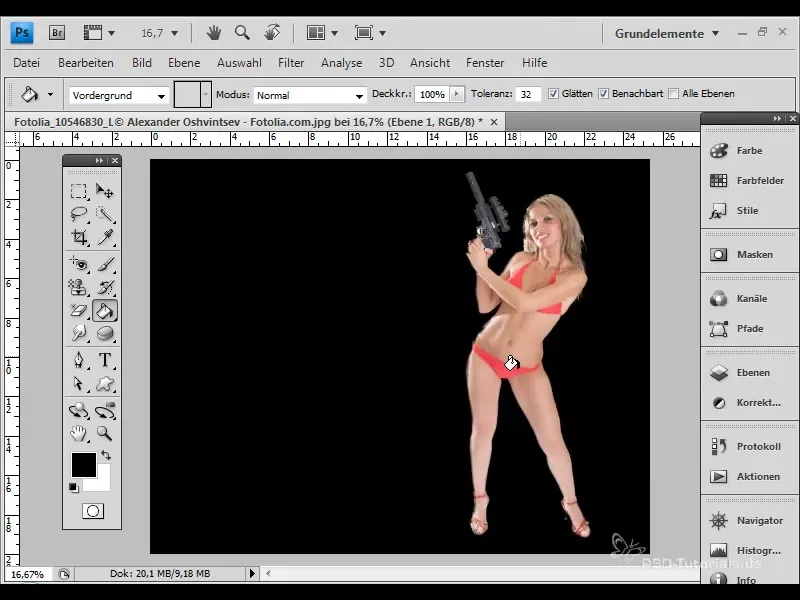
Lisää nyt uusi kerros taustalle ja valitse siveltimesi. Aloita pehmeällä väriliu'ulla taustalle luodaksesi tietyn valoefektin. Käytä kevyttä vaaleanpunaista väriä ja luo useita pyöreitä efektejä.
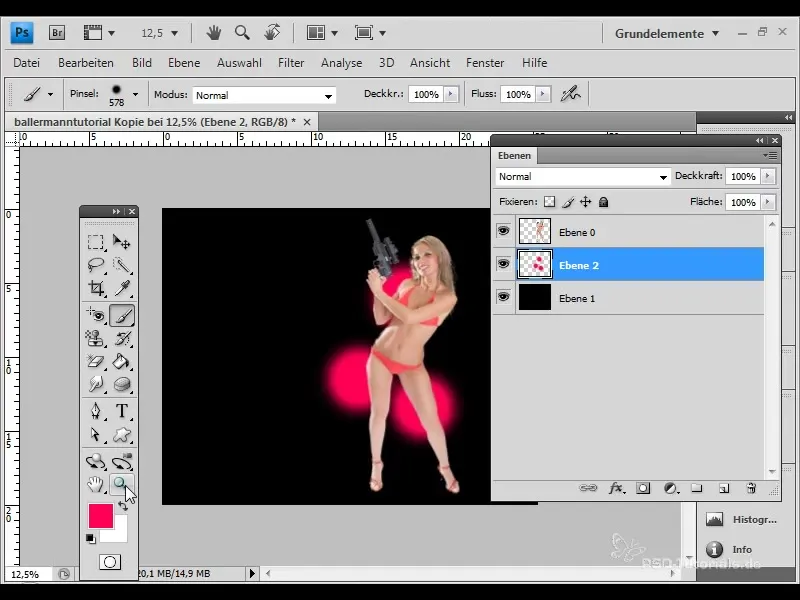
Näitä pyöreitä efektejä voit kopioida haluamasi määrän ja sijoittaa eri paikkoihin luodaksesi mielenkiintoisia valoakseleita. Siirrä taustaelementtejä tarvittaessa.
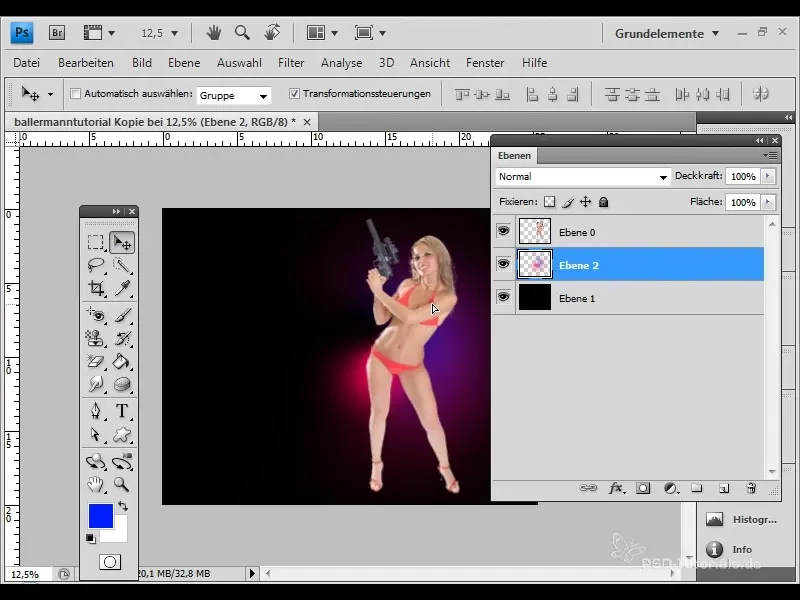
Nyt siirrymme ratkaisevaan vaiheeseen: hehkuvan efektin lisäämiseen. Siirry irrotetun henkilön kerrokseen ja valitse täyttövaihtoehdoista "Säde ulospäin". Säädä värin ja koon parametrit haluamallasi tavalla saadaksesi kauniin valotehosteen.
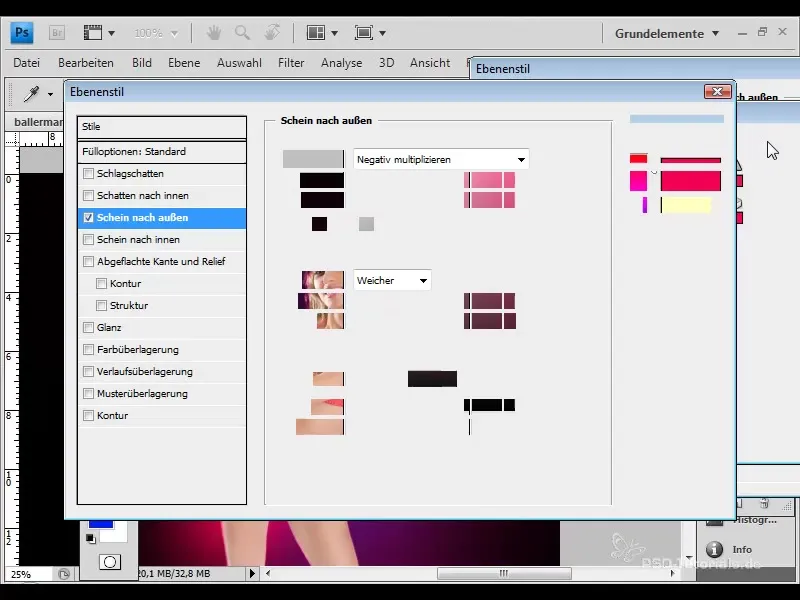
Vahvistaakseni tehostetta, kaksinkertaista suodatettu kerros ja käytä uudelleen säteittäistä pehmennystä hieman pienemmällä voimakkuudella.
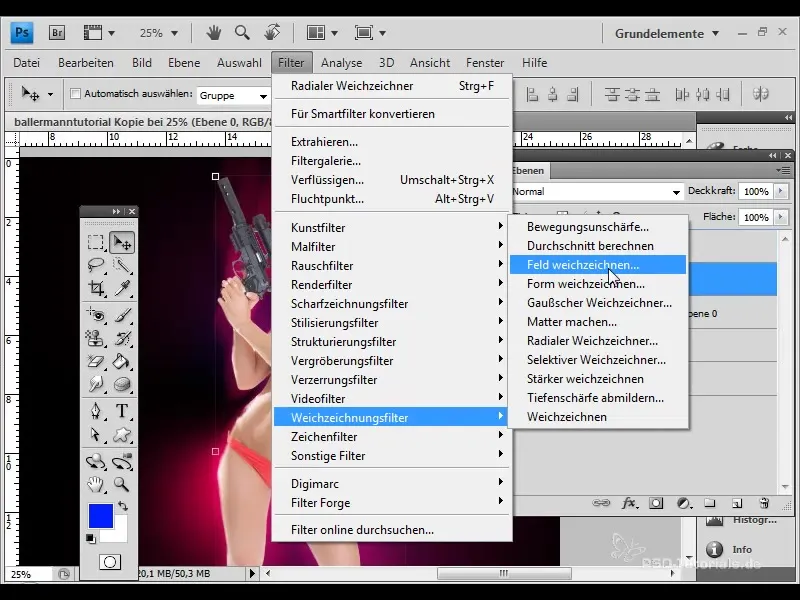
Pelillään kerrosten kanssa jatkaen, luo toinen "Säde ulospäin" ja säädä värejä. Liiku hieman punaisempaan suuntaan tälle hohteelle luodaksesi kontrasteja.
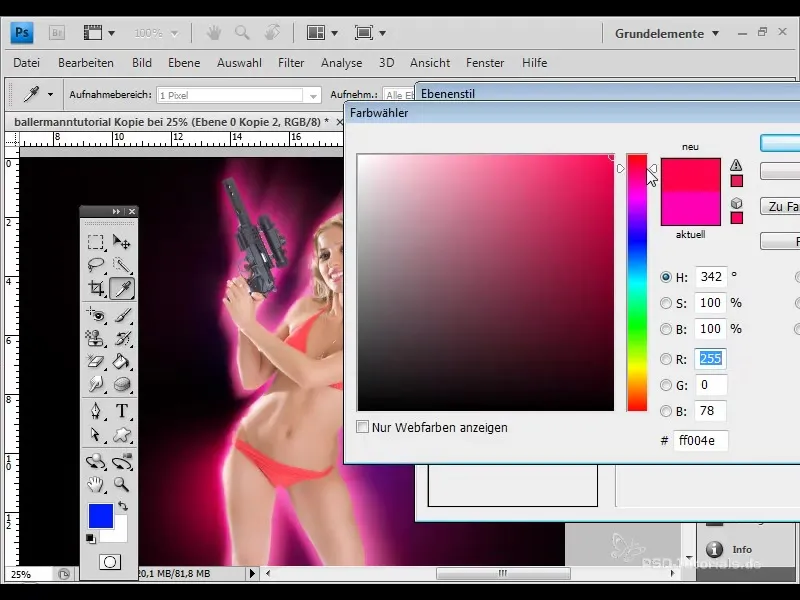
Lisätäksesi lisää dynamiikkaa, luo liike-epäterävyydellä liikevaikutelma. Kaksinkertaista hehkujen kerrokset ja muunna toinen niistä liike-epäteräväksi. Tämä antaa kuvalle lisää eloa.
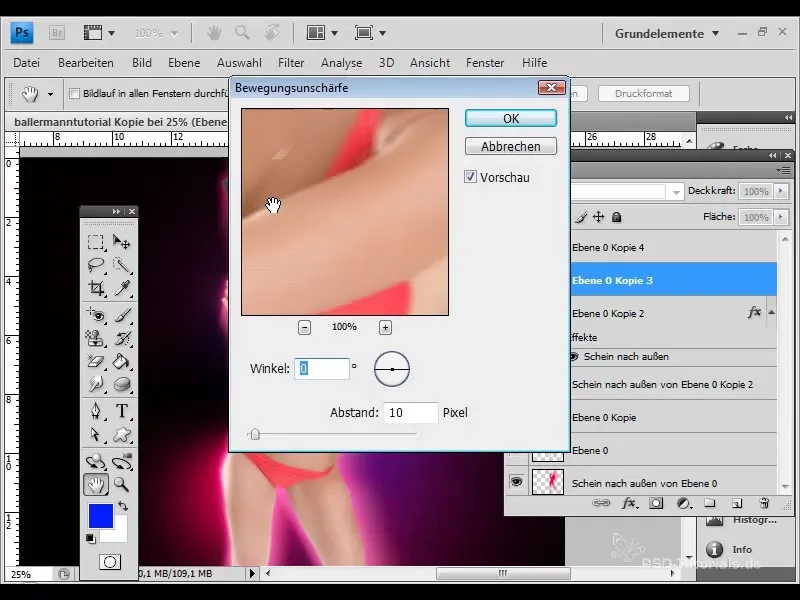
Monien säätöjen jälkeen sinulla pitäisi nyt olla voimakas hehkuvan valotehosteen. Tarkista kerrosten peittävyys ja säädä tarvittaessa saavuttaaksesi haluamasi tasapaino ja intensiteetti.
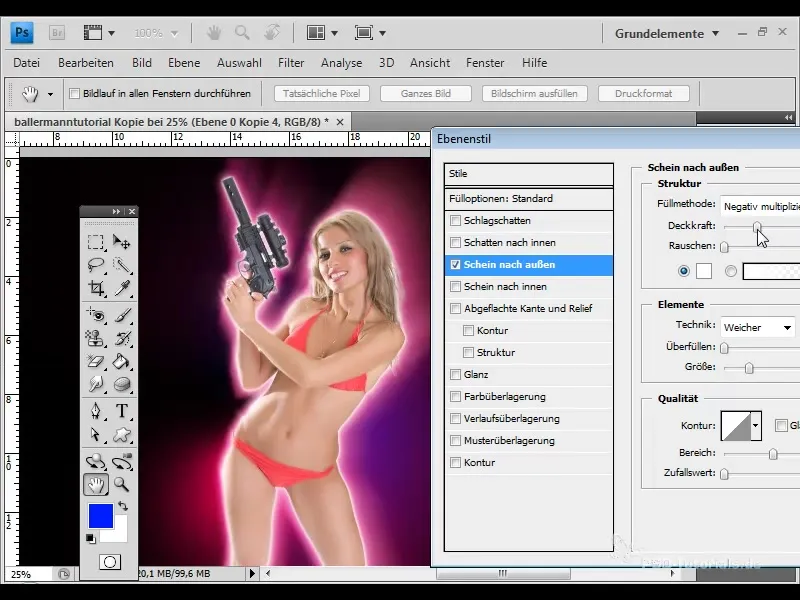
Viimeistelläksesi kompositiotasi, lisää pääkohteen kontrastia. Käytä leikkausmaskia ylimmälle kerrokselle varmistaaksesi, että muutat vain oikean kerroksen.
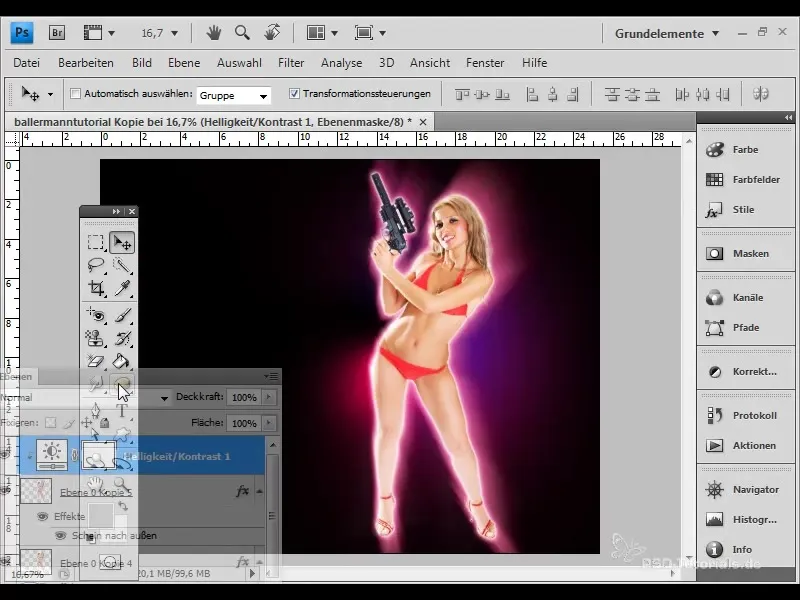
Ja mit Text? Lisää tekstiä, joka antaa kuvallesi ainutlaatuisen luonteen. Habisuodata tekstikerros ja käytä jälleen liike-epäterävyyttä, jotta teksti voidaan myös integroida hehkuefektiin.
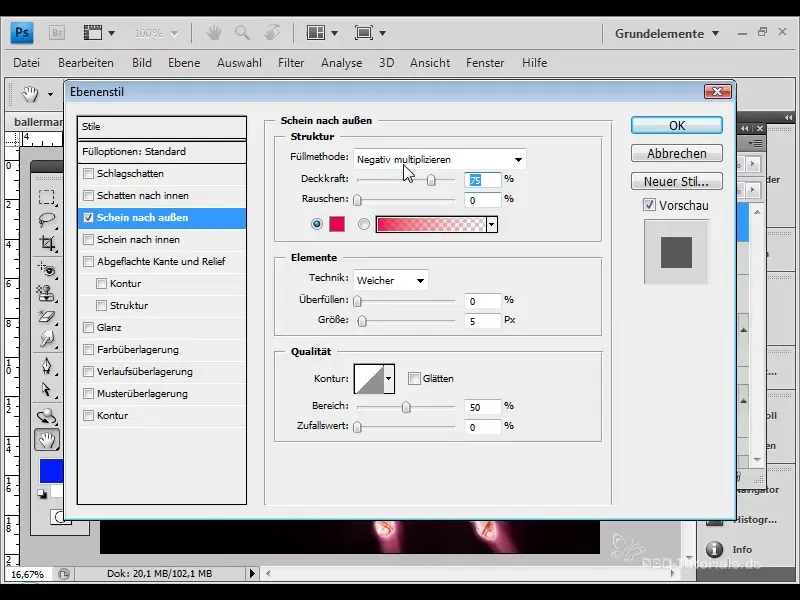
Muista, että voit tehdä kaikki nämä työvaiheet intuitiivisesti. Kokeile, kunnes olet tyytyväinen tulokseen.
Yhteenveto
Hehkuefektiä voidaan luoda helposti ja nopeasti Photoshopissa yhdistämällä erilaisia kerroksia ja suodattimia. Käytä poiminta-työkalua pääaiheesi erottamiseen ja työskentele sitten täyttövaihtoehtojen, säteittäisten pehmennyksien sekä liike-epäterävyyden avulla luodaksesi vaikuttavan valoefektin.
Usein kysytyt kysymykset
Miten voin säätää valaistusta ulospäin?Voit säätää kokoa ja väriä täyttövaihtoehdoissa.
Miten voin järjestää kerrokseni?Käytä erilaisia ryhmiä taustalle, aiheelle ja efekteille selkeyden lisäämiseksi.
Voinko soveltaa efektiä muihin kuviin?Kyllä, prosessi on monipuolinen ja sitä voidaan soveltaa erityyppisiin kuviin.
Miten estän kuvani näyttämästä ylikuormitetulta?Pidä efektien määrä kohtuullisena ja varmista, että ne toimivat harmonisesti yhdessä.
Tulisiiko minun aina varmuuskopioida ennen muokkaamista?On aina suositeltavaa varmuuskopioida alkuperäistiedosto ennen kuin alat tehdä muutoksia.


